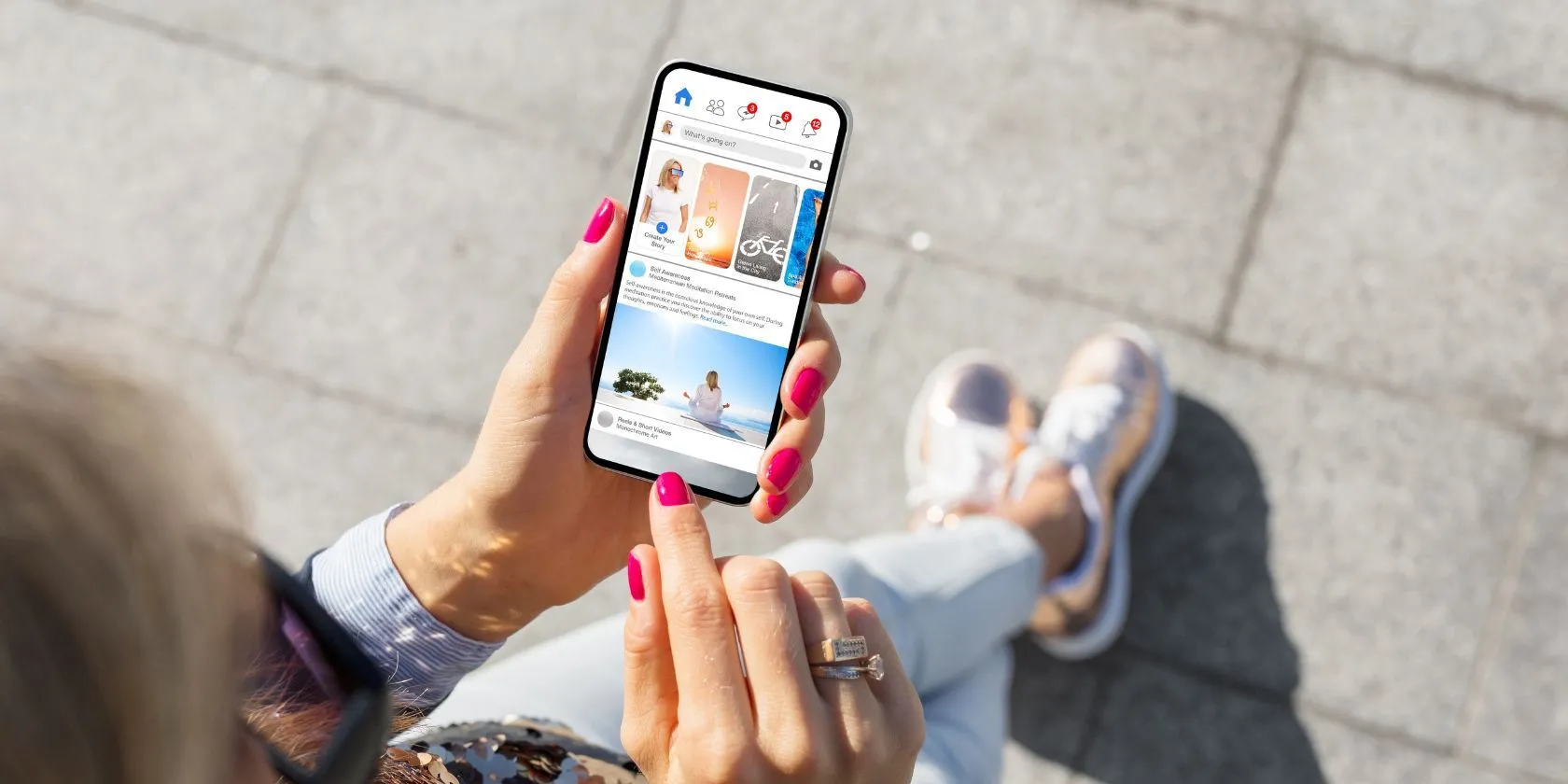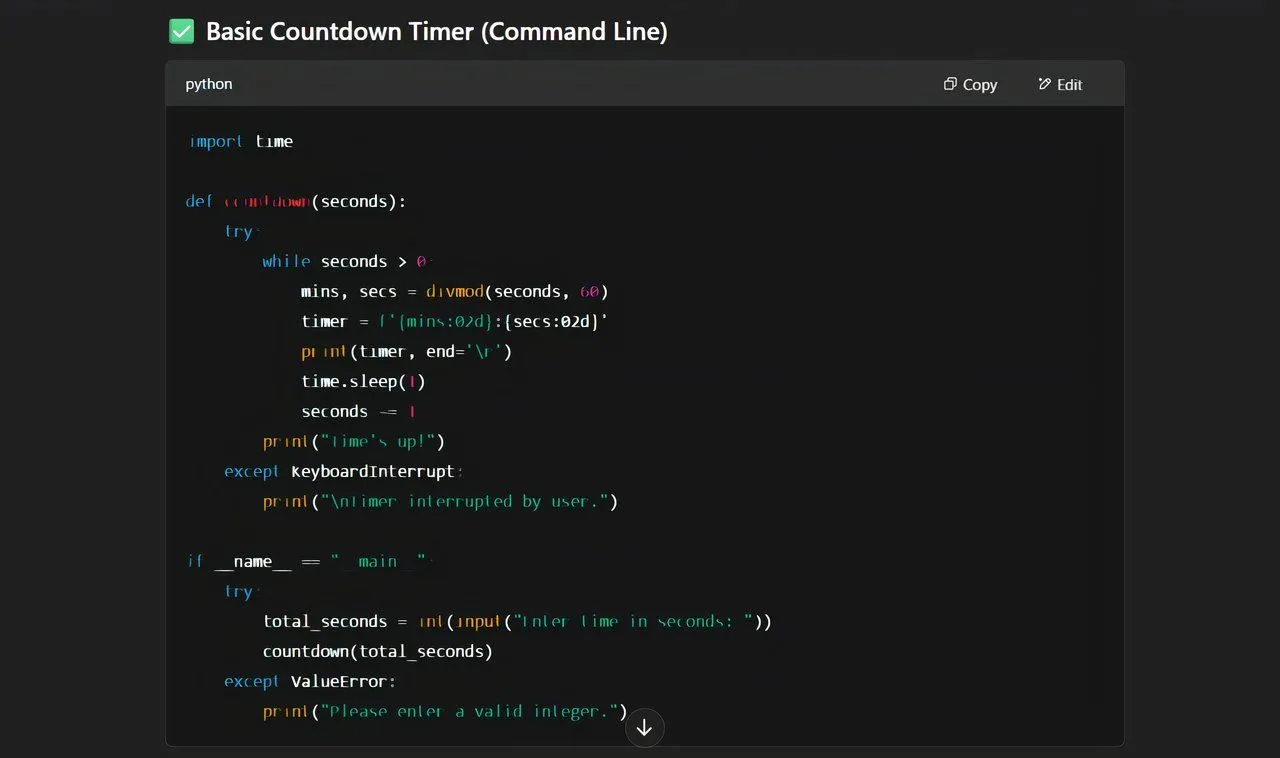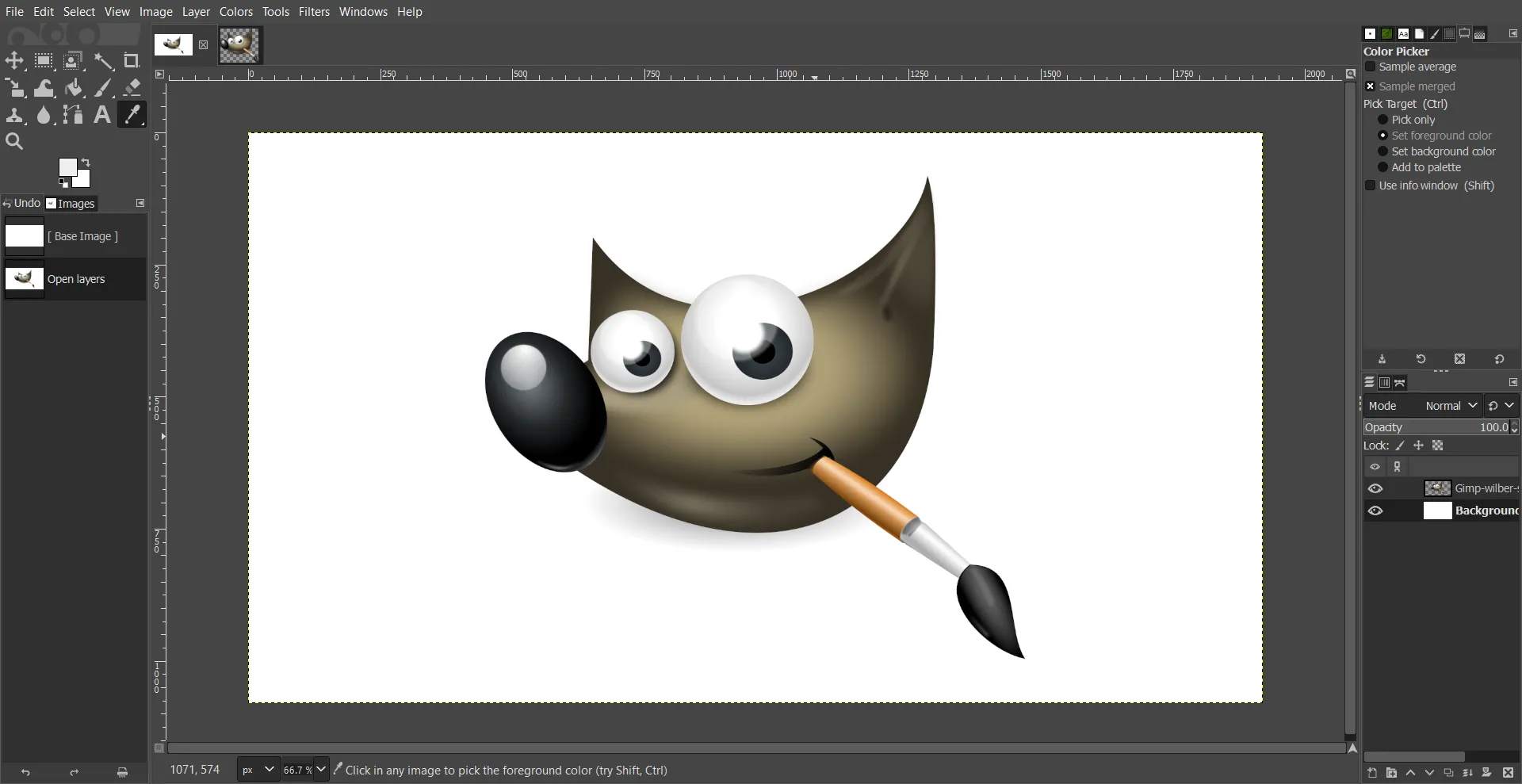Trong thời đại công nghệ số bùng nổ, việc quản lý thời gian sử dụng thiết bị của trẻ em trở thành một thách thức lớn đối với nhiều bậc phụ huynh. Thay vì phải liên tục canh chừng đồng hồ, bạn hoàn toàn có thể sử dụng Microsoft Family Safety để kiểm soát và điều chỉnh thời gian con bạn sử dụng máy tính một cách dễ dàng và hiệu quả.
Thật dễ dàng để dành quá nhiều thời gian trên máy tính mà không hề hay biết. Khi trẻ em ngày càng phụ thuộc vào công nghệ, việc tìm kiếm những phương pháp mới để quản lý thời gian sử dụng thiết bị của chúng là chìa khóa để giữ cho trẻ tập trung vào những điều quan trọng hơn trong cuộc sống. May mắn thay, Windows tích hợp sẵn một số tính năng hữu ích dưới dạng Microsoft Family Safety, cho phép bạn dễ dàng quản lý điều này ngay lập tức.
Thiết Lập Microsoft Family Safety
Để thiết lập Microsoft Family Safety và bắt đầu quản lý thời gian sử dụng thiết bị của con bạn một cách thuận tiện hơn, hãy truy cập family.microsoft.com và đăng nhập bằng tài khoản Microsoft của bạn.
Bạn cũng nên tải xuống ứng dụng Microsoft Family Safety về điện thoại thông minh từ App Store hoặc Google Play. Ứng dụng này cho phép bạn dễ dàng điều chỉnh cài đặt và xem báo cáo sử dụng từ điện thoại, giúp bạn luôn nắm được thói quen kỹ thuật số của gia đình dù bạn đang ở bất cứ đâu.
Con bạn sẽ cần một địa chỉ email và tài khoản Microsoft để được thêm vào nhóm gia đình của bạn.
Để thêm một thành viên vào nhóm gia đình, hãy nhấp vào Add a Family Member (Thêm thành viên gia đình) và nhập địa chỉ email liên kết với tài khoản Microsoft của con bạn. Nếu con bạn chưa có tài khoản Microsoft, bạn có thể tạo một tài khoản trong quá trình này. Sau khi đã gửi lời mời, bạn cần chấp nhận lời mời từ thiết bị của trẻ.
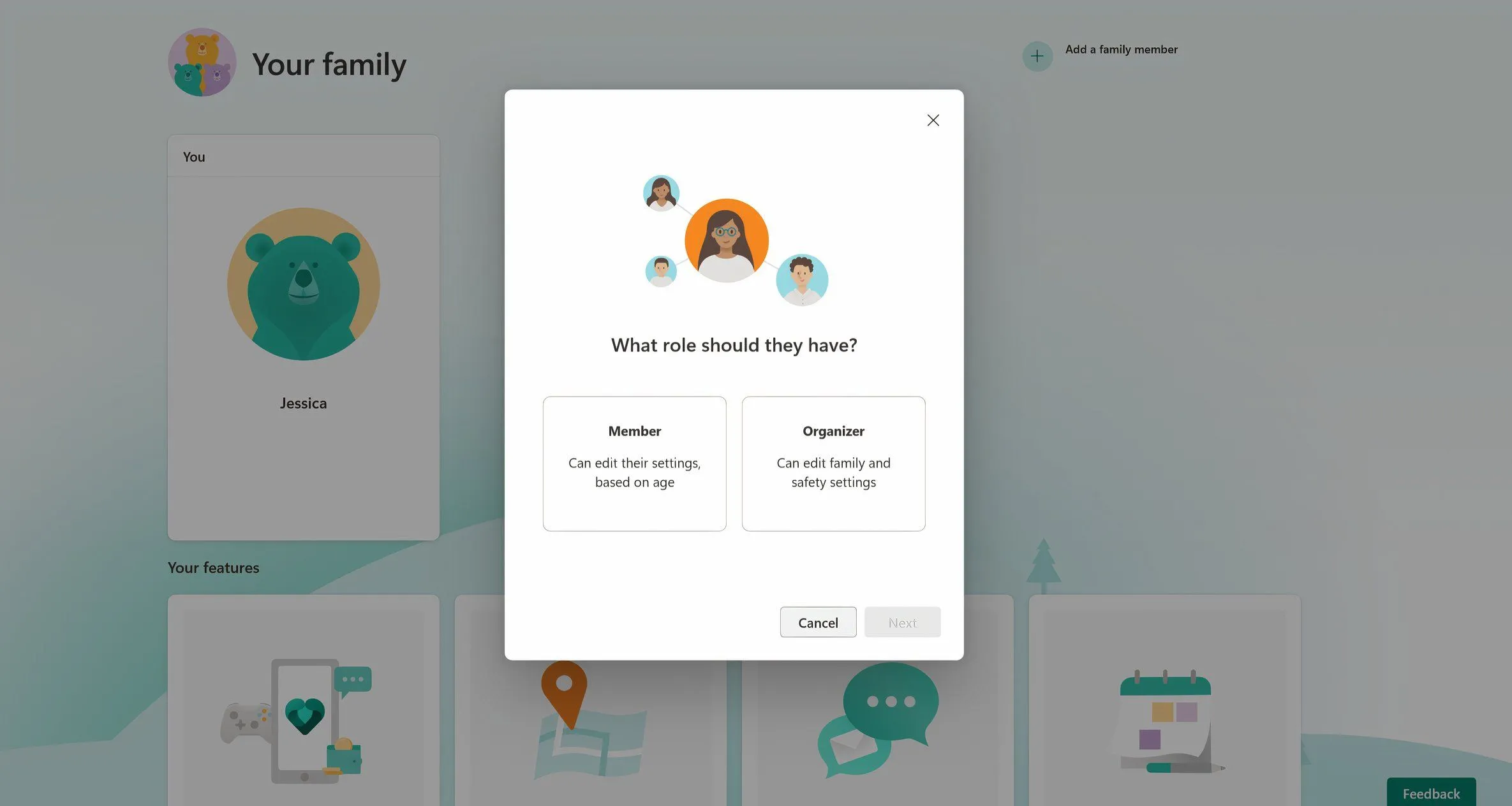 Thêm thành viên vào nhóm gia đình Microsoft Family Safety
Thêm thành viên vào nhóm gia đình Microsoft Family Safety
Cấu Hình Giới Hạn Thời Gian Sử Dụng Thiết Bị
Để thiết lập giới hạn thời gian sử dụng thiết bị thông qua ứng dụng Microsoft Family Safety, hãy làm theo các bước sau:
- Mở ứng dụng Family Safety: Khởi chạy ứng dụng Microsoft Family Safety trên thiết bị của bạn.
- Truy cập nhóm gia đình: Nhấn vào nhóm gia đình của bạn, sau đó chọn hồ sơ của con bạn.
- Điều hướng đến Thời gian sử dụng thiết bị: Trong hồ sơ của con bạn, nhấn vào Screen time (Thời gian sử dụng thiết bị).
- Đặt giới hạn thiết bị: Trong phần Devices (Thiết bị), chọn thiết bị bạn muốn đặt giới hạn.
- Giới hạn hàng ngày: Nhấn Set a time limit (Đặt giới hạn thời gian), sau đó điều chỉnh số giờ và phút theo thời gian sử dụng thiết bị mong muốn mỗi ngày.
- Thời gian biểu: Nhấn Set schedule (Đặt lịch) để chỉ định các khoảng thời gian cụ thể khi thiết bị được phép sử dụng.
- Áp dụng cài đặt: Sau khi cấu hình giới hạn, nhấn Save (Lưu) để áp dụng các thay đổi.
Ví dụ, bạn có thể đặt giới hạn hai giờ sử dụng thiết bị vào các ngày trong tuần để con tập trung vào việc học, và kéo dài giới hạn này vào cuối tuần để thư giãn. Hãy gán các giới hạn khác nhau cho mỗi thiết bị để đảm bảo con bạn có thêm thời gian cho các hoạt động giáo dục trong khi vẫn cân bằng việc chơi game. Phương pháp này giúp dạy trẻ sử dụng công nghệ một cách có trách nhiệm, đồng thời tận hưởng cả việc học và giải trí.
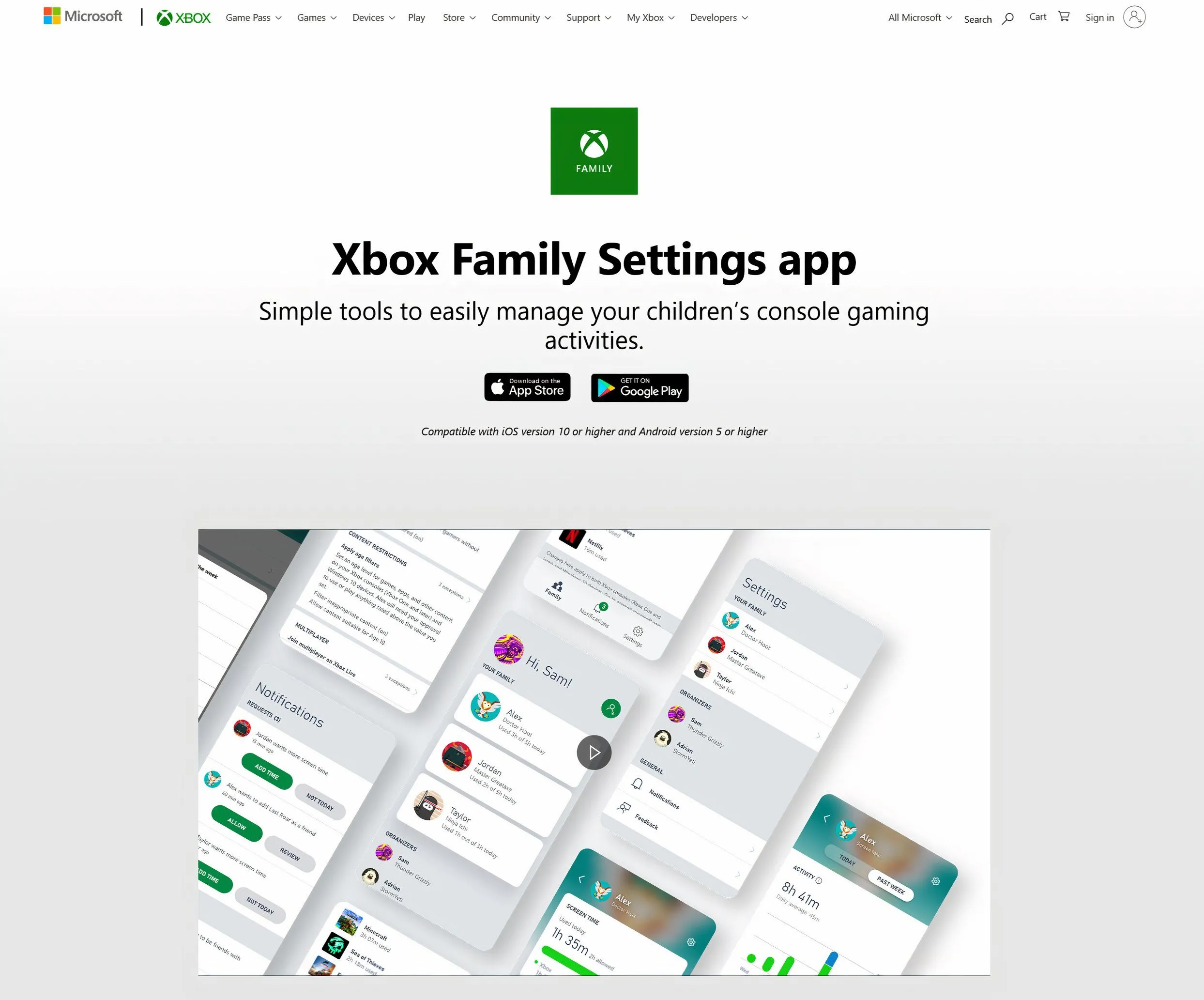 Giao diện cài đặt giới hạn thời gian trên ứng dụng Xbox Family Settings
Giao diện cài đặt giới hạn thời gian trên ứng dụng Xbox Family Settings
Thiết lập danh sách “Luôn chặn” (Always Block) hoặc “Luôn cho phép” (Always Allow) cho các ứng dụng và trò chơi để đảm bảo rằng chỉ các ứng dụng phù hợp với lứa tuổi mới có thể truy cập được cho con bạn, đồng thời chặn nội dung gây mất tập trung hoặc không phù hợp. Bạn có thể sử dụng tính năng “thời gian nghỉ ngơi” (downtime) để đặt các khoảng thời gian không dùng thiết bị – như trong bữa ăn gia đình hoặc giờ đi ngủ. Biến thời gian nghỉ ngơi thành một thói quen có thể khuyến khích các hoạt động ý nghĩa hơn, như gắn kết gia đình hoặc đọc sách, và giúp tạo ra một không gian nơi màn hình không phải lúc nào cũng chiếm trọn sự chú ý.
Giám Sát và Điều Chỉnh Cài Đặt Sử Dụng
Giám sát và điều chỉnh thời gian sử dụng thiết bị là rất quan trọng để duy trì sức khỏe kỹ thuật số. Microsoft Family Safety giúp bạn dễ dàng theo dõi. Mở ứng dụng bất cứ lúc nào để xem tóm tắt hoạt động của con bạn, chẳng hạn như chúng sử dụng ứng dụng nào và dành bao nhiêu thời gian cho mỗi ứng dụng. Với tính năng “Báo cáo hoạt động” (Activity Reporting), bạn cũng có thể nhận được các bản tóm tắt qua email hàng tuần cung cấp cái nhìn tổng quan về việc sử dụng thiết bị của trẻ.
Sử dụng các báo cáo này để xác định xem có cần thực hiện bất kỳ thay đổi nào không. Nếu con bạn hết thời gian sử dụng thiết bị khi đang làm bài tập ở trường, bạn có thể dễ dàng thêm thời gian cho mục đích giáo dục trong khi vẫn giữ giới hạn đối với các ứng dụng giải trí. Bằng cách này, các quy tắc về thời gian sử dụng thiết bị có thể điều chỉnh để phù hợp với nhu cầu thay đổi của gia đình bạn.
Ngoài ra, bằng cách thảo luận cởi mở về thời gian sử dụng thiết bị, con bạn có thể hiểu rõ hơn về giá trị của những giới hạn này và học cách tránh những sai lầm thường gặp trong quản lý thời gian. Nếu muốn, Microsoft cũng giúp bạn dễ dàng ghi nhận những nỗ lực của trẻ – như tuân thủ quy tắc thời gian sử dụng thiết bị hoặc hoàn thành bài tập về nhà – bằng cách thưởng cho chúng thêm thời gian sử dụng thiết bị.
Thiết lập Microsoft Family Safety không tốn nhiều thời gian và có thể tạo ra sự khác biệt lớn đối với thói quen công nghệ của gia đình bạn. Hãy bắt đầu ngay hôm nay và tạo ra một trải nghiệm kỹ thuật số an toàn, cân bằng hơn cho gia đình bạn.